Jak exportovat hesla z prohlížeče Mozilla Firefox
Pokud jste běžným uživatelem prohlížeče Mozilla Firefox, pravděpodobně budete mít časově poměrně rozsáhlý seznam hesel, které budete možná muset exportovat, například migrovat na Mozilla Firefox na jiném počítači nebo uspořádat ukládání hesel do souboru, který bude uložen na počítači nebo na libovolném bezpečném místě. Tento článek popisuje, jak lze exportovat hesla ve Firefoxu.
Pokud máte zájem o informace o uloženém hesle pro 1-2 zdroje, je mnohem jednodušší prohlížet tato uložená hesla ve Firefoxu.
Jak zobrazit hesla v prohlížeči Mozilla Firefox
Pokud potřebujete exportovat všechna uložená hesla jako soubor do počítače, standardní nástroje prohlížeče Firefox zde nebudou fungovat - budete muset uchýlit se k používání nástrojů třetích stran.
Při zadaném úkolu se budeme muset uchýlit k doplňku Password Exporter , který nám umožní exportovat hesla do počítače do videa souboru HTML.
Obsah
Jak nainstalovat doplněk?
Můžete buď jít přímo na instalaci doplňkového odkazu na konci článku a jít na něj sám prostřednictvím obchodu doplňků. Chcete-li to provést, klepněte na tlačítko nabídky webového prohlížeče v pravém horním rohu a v zobrazeném okně vyberte sekci "Doplňky" .
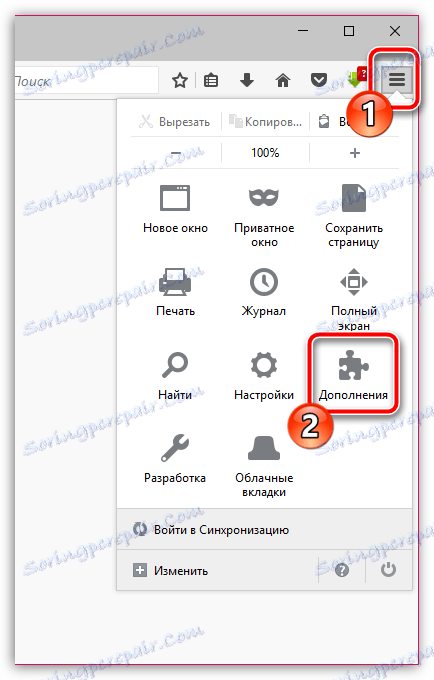
Ujistěte se, že máte v levé části okna záložku "Rozšíření" a vpravo použijte vyhledávací lištu k vyhledání exportéru hesel.
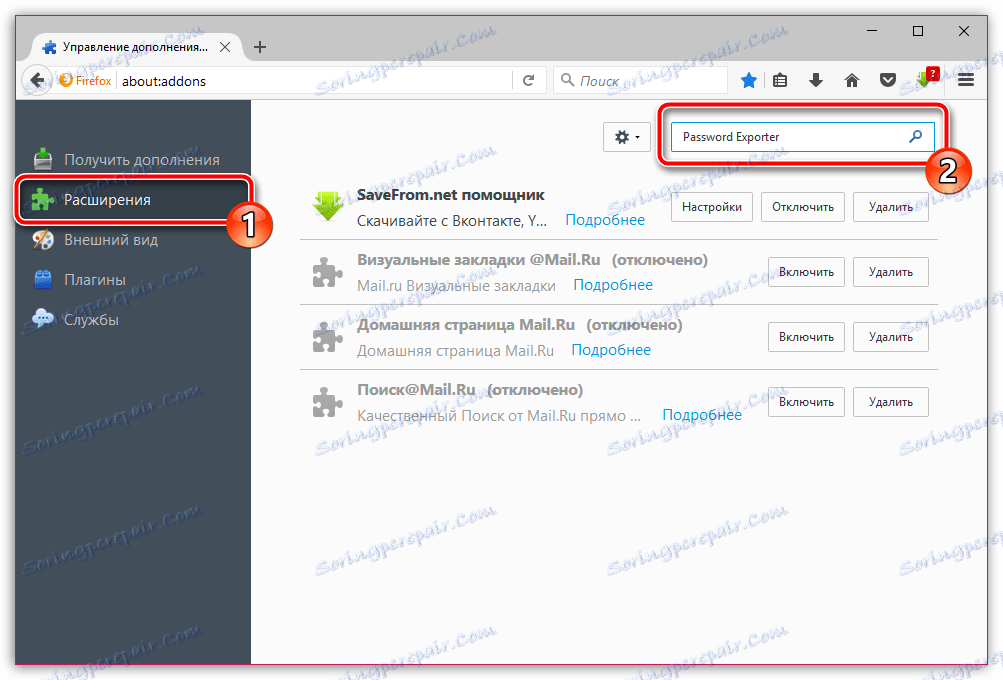
První na seznamu bude rozšíření, které hledáme. Klikněte na tlačítko "Instalovat" a přidejte ji do Firefoxu.
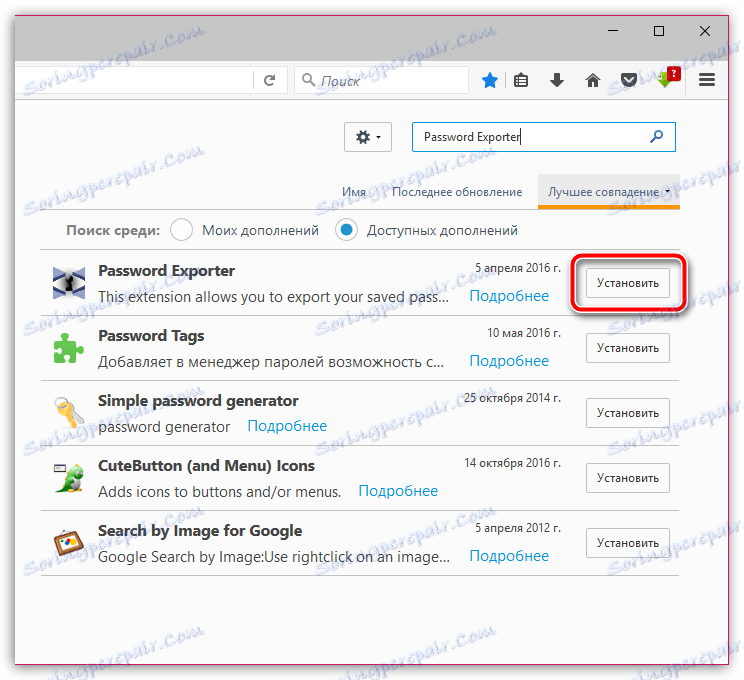
Po několika okamžicích bude v prohlížeči nainstalován plug-in Exportovat heslo.
Jak exportovat hesla z Mozilla Firefox?
1. Bez opuštění menu pro správu rozšíření poblíž exportního hesla klikněte na tlačítko "Nastavení" .
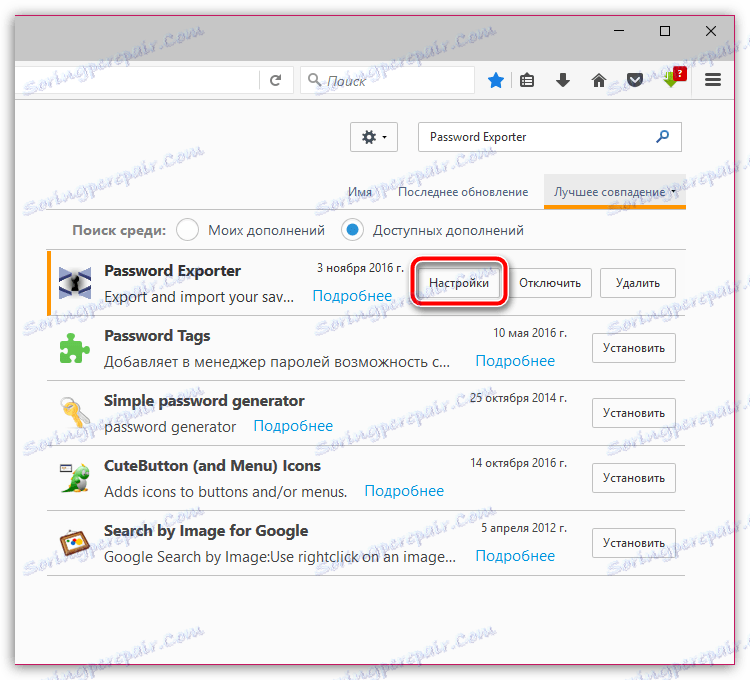
2. Na obrazovce se zobrazí okno, v němž nás zajímá blok "Exportovat hesla" . Chcete-li exportovat hesla a následně je importovat do jiného prohlížeče Mozilla Firefox také s tímto doplňkem, zaškrtněte políčko vedle možnosti Šifrovat hesla . Pokud chcete exportovat hesla do souboru, abyste je nezapomněli, nezadávejte zaškrtnutí. Klikněte na tlačítko Exportovat hesla .
Zvláštní pozornost věnujte skutečnosti, že pokud nešifrujete hesla, je pravděpodobné, že vaše hesla se dostanou do rukou vetřelců, a proto si dávejte pozor především zde.
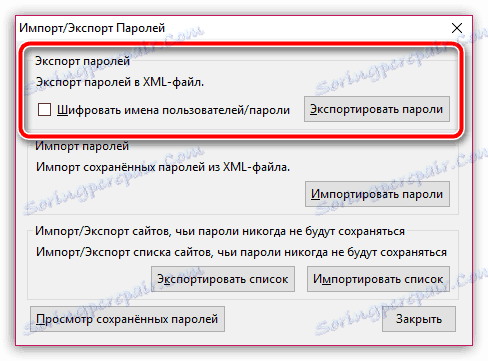
3. Na obrazovce se objeví Průzkumník, ve kterém budete muset zadat místo, kam bude uložen soubor HTML s hesly. V případě potřeby nastavte heslo na požadované jméno.
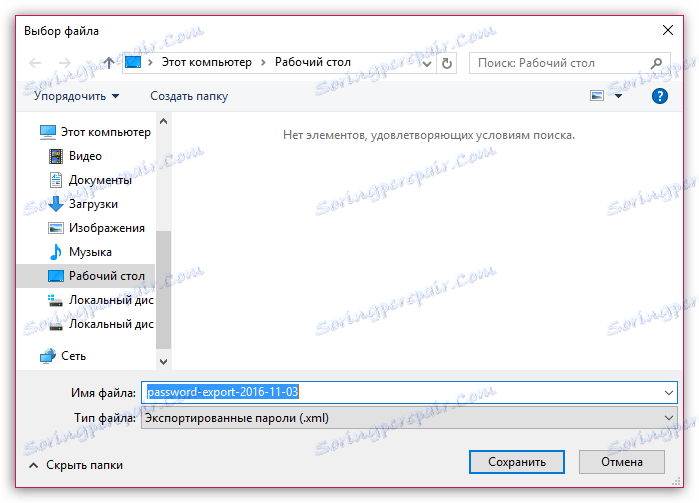
V příštím okamžiku bude doplněk informovat, že export hesla byl úspěšný.

Pokud otevřete soubor HTML uložený v počítači, samozřejmě za předpokladu, že nebyl zašifrován, na obrazovce se objeví textové okno s informacemi o všech přihlašovacích datech a heslech uložených v prohlížeči.
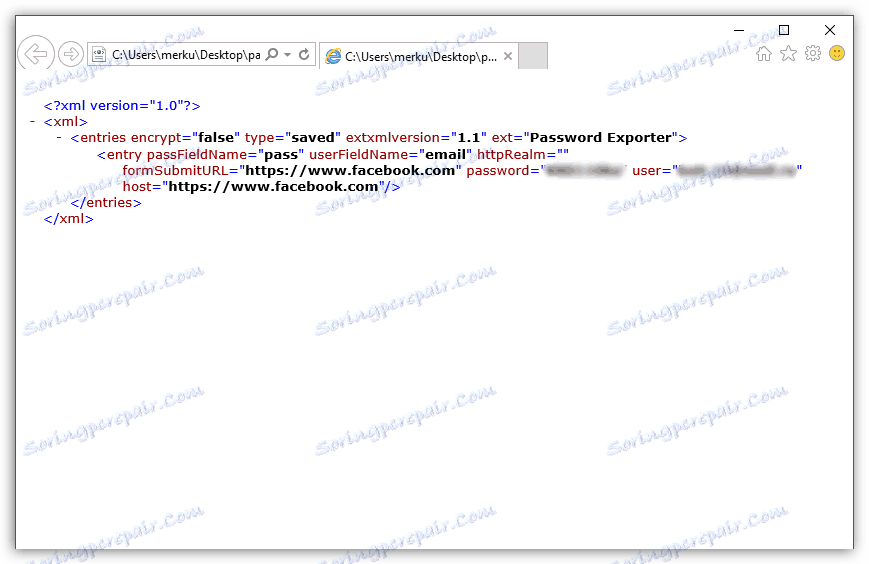
V případě, že jste exportovali hesla a následně je importovali do Mozilla Firefoxu v jiném počítači, budete muset přesně nainstalovat heslo Export Exporter, otevřít nastavení rozšíření, ale tentokrát upozornit na tlačítko "Importovat hesla " Kliknutím na položku se zobrazí Průzkumník Windows, který bude muset zadat dříve exportovaný soubor HTML.
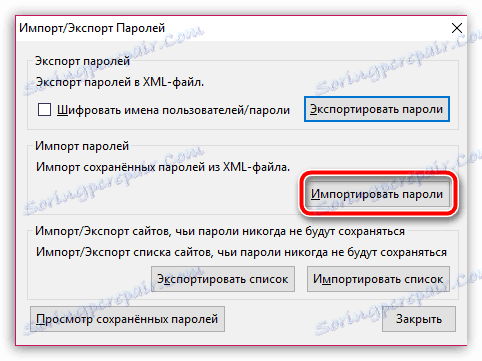
Doufáme, že vám tyto informace byly užitečné.